Fond d’écran iPhone : Le guide complet pour un rendu parfait (et plus de batterie !)
On déverrouille notre téléphone des dizaines, voire des centaines de fois par jour. Et à chaque fois, la même image nous accueille. On a tendance à penser que ce n’est qu’un détail, une simple déco. Mais honnêtement, c’est bien plus que ça.
Contenu de la page
Dans le monde du design numérique, où j’évolue depuis des années, on passe un temps fou à optimiser chaque pixel pour rendre une expérience agréable et fonctionnelle. Et le fond d’écran, c’est la toute première couche de votre interface personnelle. Il peut influencer votre humeur, votre concentration et même, vous allez le voir, l’autonomie de votre batterie. Ce n’est donc pas une décision si anodine.
Alors, oubliez les listes d’images « tendance » qu’on voit partout. Ici, on va parler concret : technique, composition, et astuces de pro. L’objectif ? Que vous puissiez choisir ou créer un fond d’écran qui non seulement vous plaît, mais qui est aussi parfaitement adapté à la technologie que vous avez dans la main.

Les bases techniques : Ce que votre écran vous cache
Avant de choisir une belle image, il faut comprendre la toile sur laquelle elle va vivre. L’écran d’un iPhone est une petite merveille de technologie, et ses caractéristiques vont directement impacter le rendu de votre fond d’écran.
OLED ou LCD ? La différence qui change tout pour votre batterie
Les iPhones plus récents et haut de gamme sont équipés d’écrans OLED. Les modèles un peu plus anciens ou certains modèles d’entrée de gamme utilisent encore la technologie LCD. Et franchement, la différence est énorme.
- Un écran LCD fonctionne avec un rétroéclairage constant. Pour afficher du noir, il doit « bloquer » la lumière. Le résultat n’est jamais un noir parfait, mais plutôt un gris très foncé. Du coup, l’écran consomme de l’énergie en permanence, quelle que soit la couleur affichée.
- Un écran OLED, c’est une autre histoire. Chaque pixel produit sa propre lumière. Pour afficher du noir, le pixel s’éteint complètement. Il ne consomme donc… rien. Le noir pur (le fameux code #000000) est littéralement une zone de pixels éteints.
Petit conseil de pro : Si votre iPhone a un écran OLED, un fond d’écran avec de larges zones de noir pur va réellement économiser votre batterie. C’est mécanique ! À l’inverse, des couleurs très vives et très claires demanderont plus d’énergie. C’est le hack le plus simple et le plus efficace.

D’ailleurs, faites le test ce soir : mettez un fond d’écran totalement noir. Juste pour voir. Vous pourriez être surpris de l’impact sur votre autonomie le lendemain.
Formats de fichiers : La petite guerre invisible
Une image, c’est rarement juste une image. Elle est compressée dans un format. Pour un fond d’écran, vous croiserez surtout le JPEG, le PNG et le HEIC.
Pour faire simple, le JPEG (ou JPG) est le roi de la photo. Il compresse l’image pour qu’elle soit plus légère, en sacrifiant un tout petit peu de qualité. Pour un paysage, c’est parfait. Mais si la compression est trop forte, vous verrez apparaître des sortes de pâtés de pixels flous, surtout autour des lignes bien nettes. Le PNG, lui, est un perfectionniste : il compresse sans aucune perte de qualité. C’est le format idéal pour les illustrations, les logos, ou n’importe quelle image avec des aplats de couleur et des contours nets. Son seul défaut : les fichiers sont souvent plus lourds. Enfin, le HEIC est le format par défaut de l’appareil photo des iPhones récents. Il est plus malin que le JPEG, offrant une meilleure qualité pour un poids de fichier inférieur. Si vous utilisez une de vos photos, la conserver en HEIC est une excellente idée.
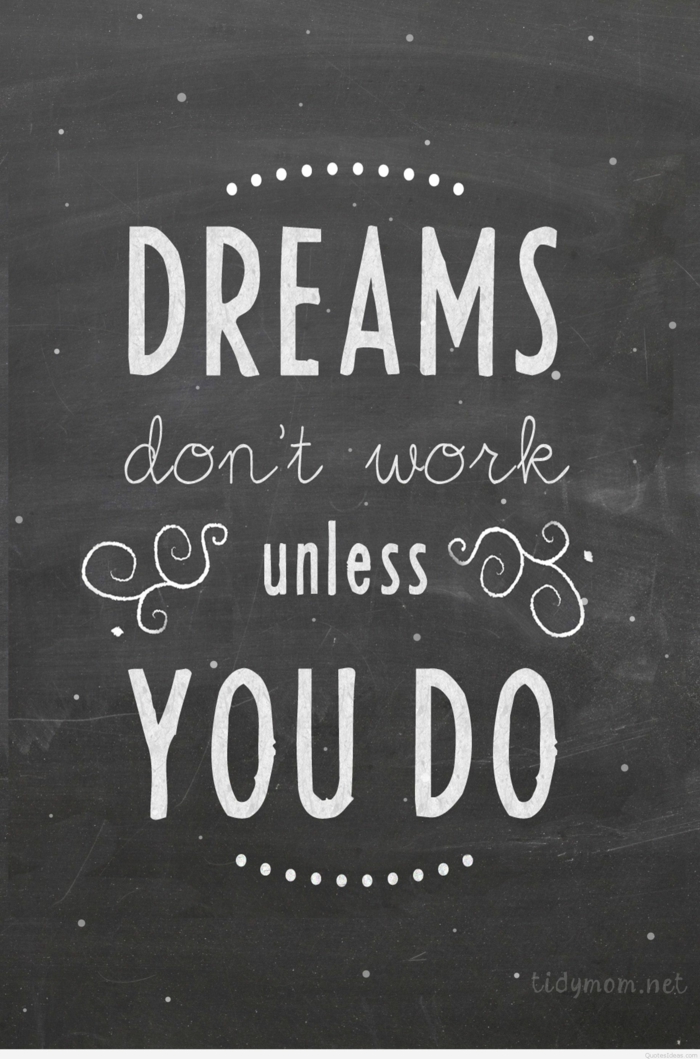
Résolution : Le chiffre qui sauve du flou
Un fond d’écran qui pixellise ou qui paraît flou, c’est presque toujours un problème de résolution. Chaque modèle d’iPhone a une résolution d’écran précise. Pour un rendu impeccable, votre image doit avoir, au minimum, cette résolution native. Pas la peine de retenir les chiffres par cœur, une recherche rapide en ligne comme « résolution écran iPhone [votre modèle] » vous donnera la réponse. La règle d’or : il vaut toujours mieux partir d’une image trop grande et la recadrer, que d’essayer d’agrandir une image trop petite. Ça, c’est la garantie d’un effet de flou immédiat.
Les techniques de pro pour un rendu qui claque
Maintenant qu’on a vu la technique, parlons un peu métier. Comment les designers s’assurent qu’un fond d’écran fonctionne vraiment ? Ce n’est pas qu’une affaire de goût, c’est surtout une question de fonctionnalité.
Composer avec l’interface, pas contre elle
Le plus grand défi, c’est que votre fond d’écran n’est jamais seul. Il doit cohabiter avec les icônes, les widgets, l’heure, les notifications… Une image sublime peut vite devenir un vrai bazar visuel.

La règle des zones calmes : Imaginez un fond d’écran avec une photo de forêt très dense. Vos icônes se perdent, les noms des apps (en blanc) deviennent illisibles. C’est le chaos. Maintenant, imaginez le même téléphone avec une photo d’un grand ciel bleu dégradé ou d’un mur en béton texturé. D’un coup, tout respire, tout est lisible. Voilà ce qu’on appelle une « zone calme ». Ce sont des parties de l’image avec peu de détails, des textures douces, qui sont parfaites pour accueillir les éléments de l’interface.
Le placement du sujet : Si votre photo a un sujet principal (un visage, un bâtiment…), évitez de le coller en haut au centre (caché par l’heure) ou tout en bas (caché par le dock). La fameuse règle des tiers en photo est votre meilleure amie ici. Placez le sujet sur les lignes de force imaginaires pour créer un équilibre et laisser de l’espace pour le reste.
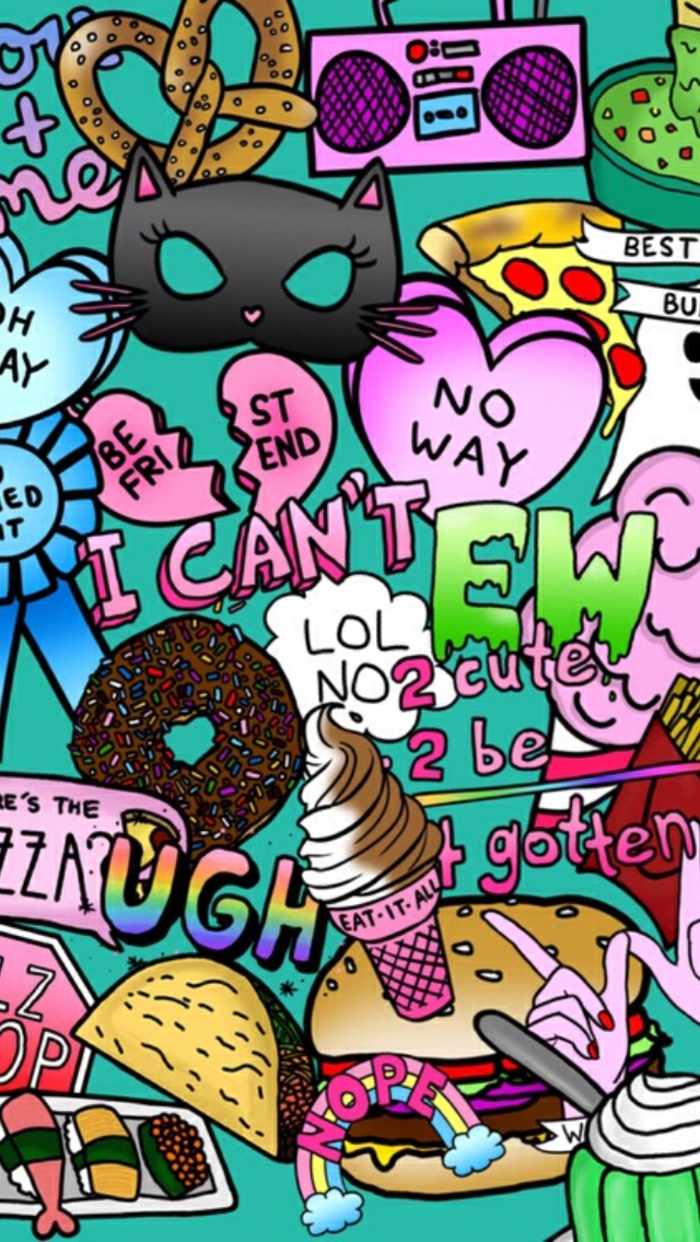
Le test du contraste : Avant de valider un fond, faites ce test simple. Mettez-le en place et regardez si vous pouvez lire facilement le nom des applications. Si le fond est trop clair ou trop complexe à cet endroit, c’est raté. Un fond avec une luminosité et une complexité modérées est souvent le plus fonctionnel au quotidien.
Le petit atelier : créez votre propre fond d’écran parfait
Et si le meilleur fond d’écran était celui que vous faisiez vous-même ? C’est beaucoup plus simple qu’il n’y paraît. Pas besoin de logiciels chers.
Vous pouvez utiliser un outil en ligne comme Canva. La version gratuite est incroyablement complète, et si vous devenez accro, la version Pro tourne autour de 12€/mois. Pour ceux qui ont un iPad, Procreate est un investissement génial (environ 15€ en une seule fois sur l’App Store).
Voici un mini-tuto pour Canva, réalisable en 5 minutes :
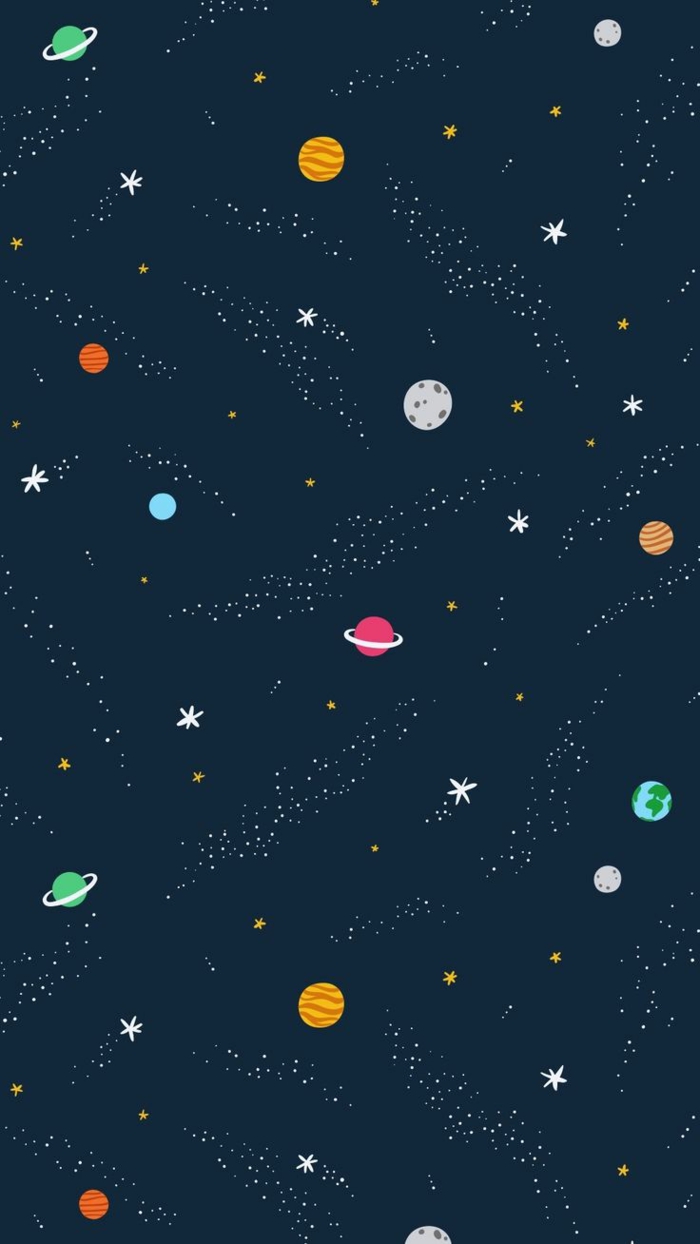
- Ouvrez Canva et cliquez sur « Créer un design »> « Taille personnalisée ».
- Entrez la résolution exacte de votre iPhone (par exemple, 1179 x 2556 pixels pour un iPhone Pro récent). C’est l’étape cruciale.
- Importez votre photo. Elle sera sûrement beaucoup plus grande que votre toile, c’est parfait !
- Déplacez et redimensionnez l’image pour trouver le cadrage idéal. Pensez aux zones calmes ! Parfois, un simple détail d’une grande photo est bien plus efficace.
- Astuce : Jouez avec les réglages. Mon conseil est de désaturer légèrement les couleurs. Un fond trop pétant fatigue les yeux et fait ressortir les icônes de manière agressive.
- Exportez votre chef-d’œuvre ! Choisissez PNG pour une qualité maximale, ou JPEG haute qualité (90% et plus) pour une photo. Il ne vous reste plus qu’à le transférer sur votre téléphone.
Où trouver des pépites (et comment les utiliser) ?
Les bonnes adresses pour des images de qualité
Pour éviter les images de mauvaise qualité et les soucis de droits d’auteur, oubliez les recherches Google Images génériques. Voici quelques sources fiables :
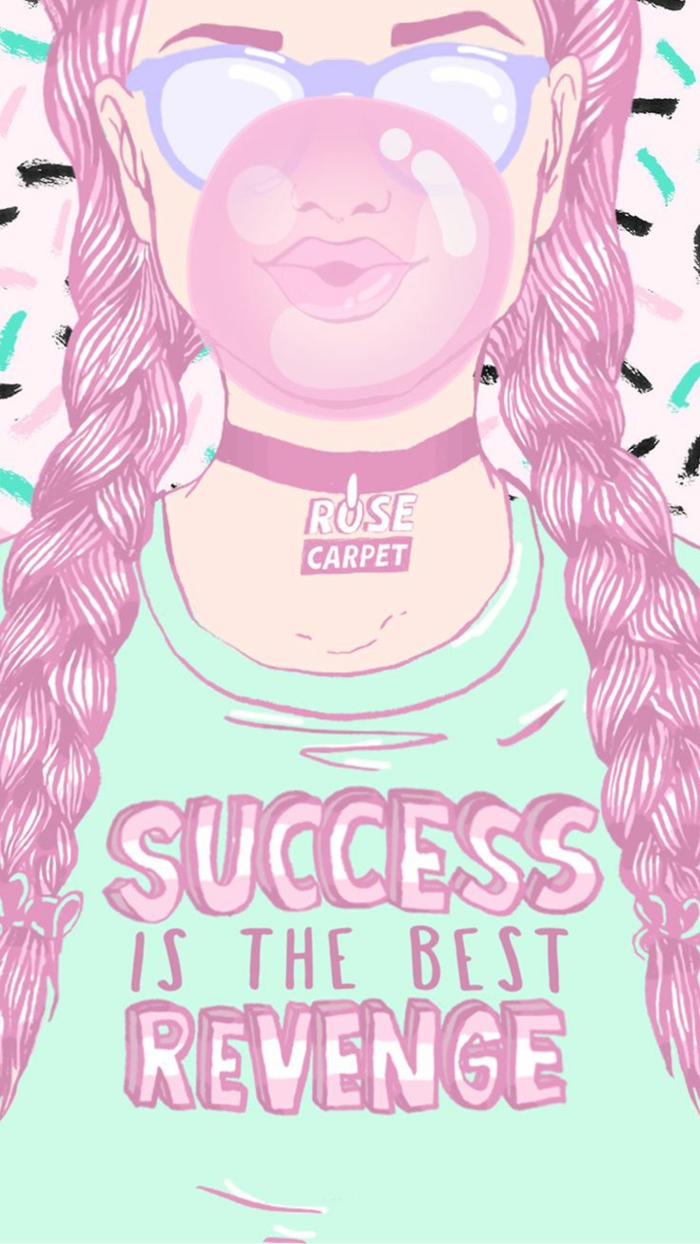
- Pour des photos gratuites : Unsplash, Pexels. Ce sont des communautés de photographes talentueux, la qualité est souvent au rendez-vous.
- Pour l’art et l’histoire : Les collections en ligne des grands musées. Au lieu de chercher au hasard, tapez des requêtes comme « Rijksmuseum Rijksstudio » ou « Metropolitan Museum Open Access ». C’est une mine d’or d’œuvres en haute définition, libres de droits.
- Pour l’inspiration (illustrations) : Behance, ArtStation. Ce sont les portfolios des artistes numériques. Même si on ne peut pas toujours télécharger, c’est parfait pour trouver des idées.
Passez au niveau supérieur avec l’automatisation
Pour ceux qui aiment que leur téléphone s’adapte à leur vie, l’application Raccourcis est magique. Elle permet de créer des automatisations. Imaginez : un fond d’écran sobre et pro s’active quand vous arrivez au bureau, et bascule sur une photo de vos dernières vacances dès que vous rentrez chez vous.
C’est plus simple à faire qu’il n’y paraît. Par exemple, pour mettre un fond d’écran sombre quand vous activez le mode « Ne pas déranger » :

Allez dans Raccourcis> Automatisation>> Créer une automatisation perso. Choisissez « Ne pas déranger » puis « Est activé ». Dans « Ajouter une action », cherchez et sélectionnez « Définir le fond d’écran ». Choisissez l’écran que vous voulez (verrouillé, accueil, ou les deux) et sélectionnez l’image sombre que vous avez préparée. Et voilà ! Votre téléphone devient un peu plus intelligent.
Le mot de la fin : sécurité, bon sens et la checklist ultime
Un dernier point, mais il est essentiel : la responsabilité. Utiliser une image n’est pas un geste anodin.
D’abord, le droit d’auteur. Ce n’est pas parce qu’une image est sur internet qu’elle est gratuite. Utiliser le travail d’un artiste sans sa permission, même pour un usage perso, c’est manquer de respect. Privilégiez les sources comme Unsplash ou les collections de musées qui autorisent explicitement l’utilisation.
Ensuite, votre vie privée. L’écran de verrouillage est visible par tous. Évitez les photos qui pourraient révéler votre adresse, des infos sur vos enfants (comme un uniforme d’école) ou toute autre donnée sensible. Un peu de prudence ne fait jamais de mal.

Alors, avant de valider votre prochain fond d’écran, voici une petite checklist rapide :
- [ ] Résolution OK ? L’image est-elle assez grande pour mon écran ?
- [ ] Zones calmes ? Y a-t-il de l’espace pour mes icônes et widgets ?
- [ ] Contraste suffisant ? Le nom des applications est-il bien lisible ?
- [ ] Bonus OLED : Ai-je utilisé du noir pur pour maximiser mon autonomie ?
Si vous cochez toutes les cases, bravo ! Vous avez transformé une simple image en un véritable outil qui améliore votre expérience quotidienne. Et c’est ça, au fond, le but du design.
Galerie d’inspiration

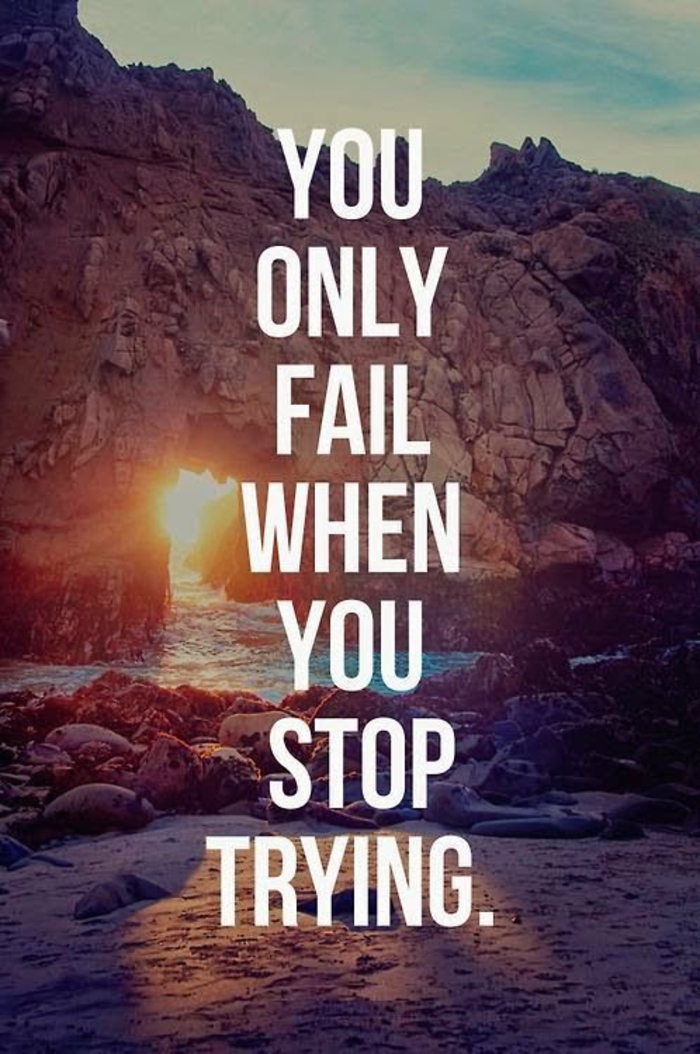


La résolution est reine. Pour un rendu impeccable, assurez-vous que votre image soit au moins aussi grande que la résolution native de votre écran. Par exemple, pour un iPhone 15 Pro, visez une image d’au moins 1179 x 2556 pixels. En dessous, l’image sera étirée et perdra en netteté.
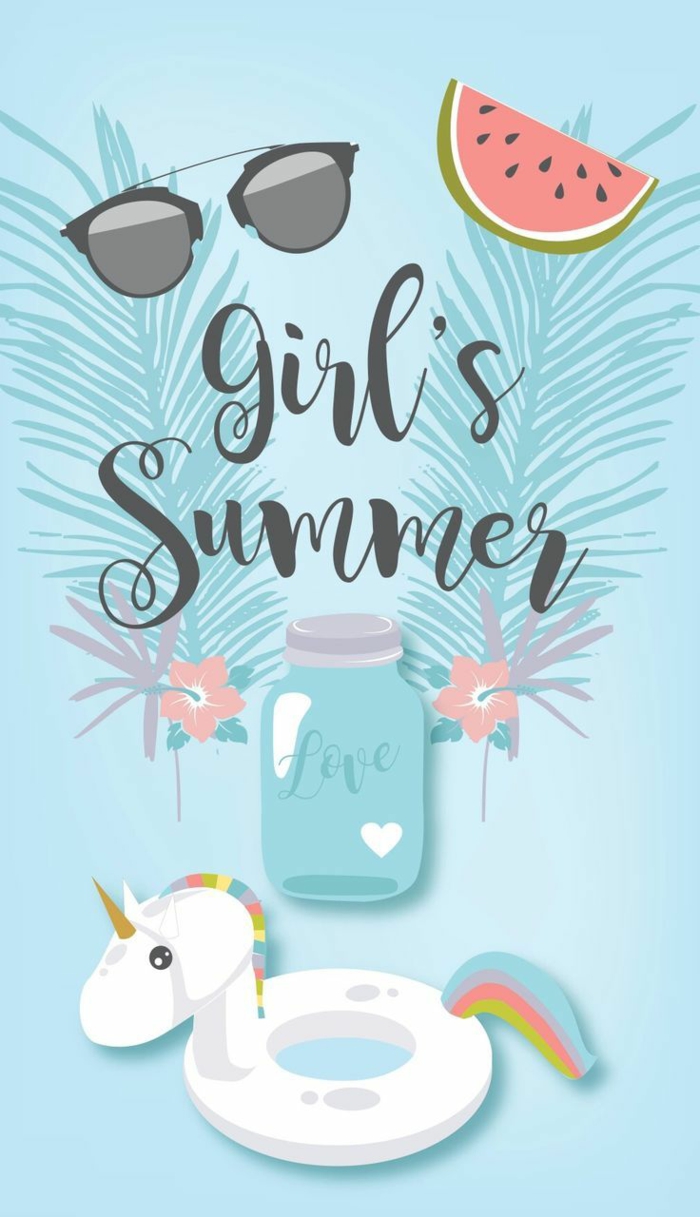
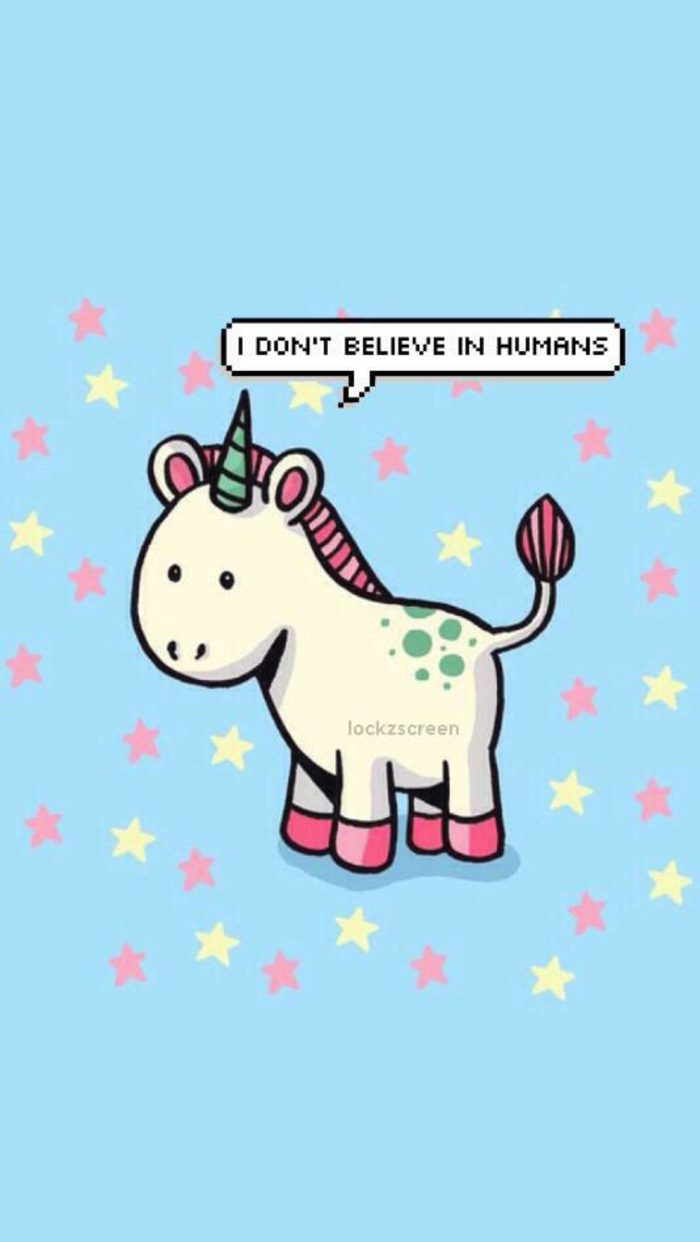

- Vellum : Pour des sélections artistiques et des flous d’aperçu parfaits.
- Unsplash : L’accès à une banque d’images de photographes professionnels, gratuite et en très haute résolution.
- Backdrops : Une collection de fonds d’écran originaux, créés par une communauté de graphistes. Idéal pour un style unique.
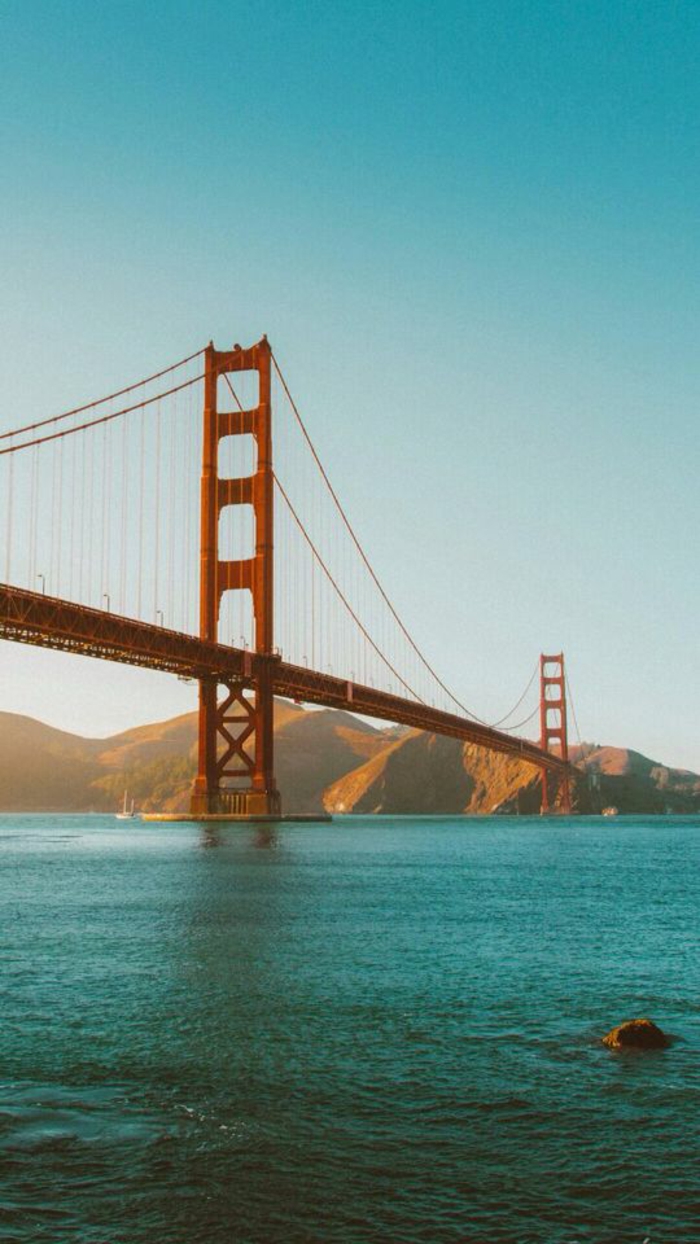



Le détail qui change tout : Activez l’Effet de Profondeur sur l’écran de verrouillage. iOS peut faire passer l’heure derrière un sujet de votre photo (une personne, un bâtiment…). Pour que ça fonctionne, le sujet doit être bien détouré et ne pas masquer plus d’un tiers de l’horloge.



Selon une étude de Dscout, un utilisateur moyen touche, tapote ou balaye son téléphone 2 617 fois par jour. Le fond d’écran est la toile de fond de toutes ces interactions.



Votre photo de vacances préférée est-elle un bon choix ?
Oui, à condition de bien la choisir. Évitez les photos de groupe où les visages seront coupés par les widgets ou l’heure. Préférez un paysage, un détail architectural ou un portrait avec un arrière-plan simple. L’astuce est de choisir une image dont le sujet principal se situe dans le tiers inférieur ou sur les côtés, laissant le centre dégagé pour les icônes.

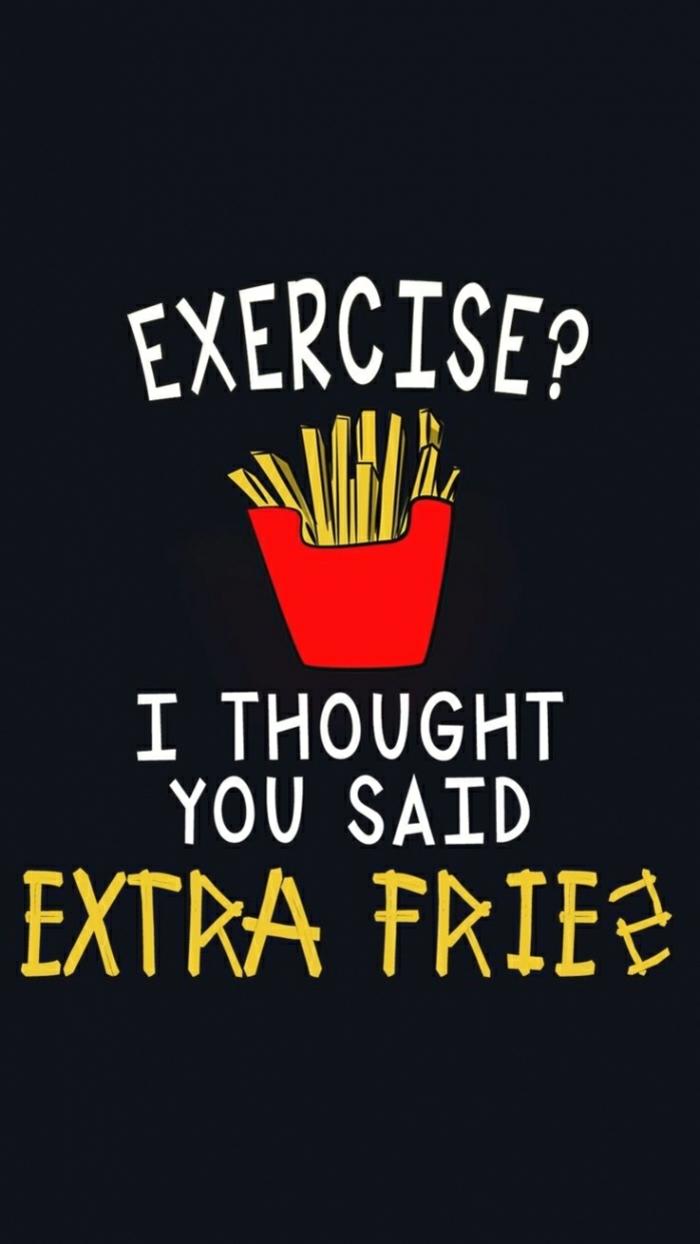
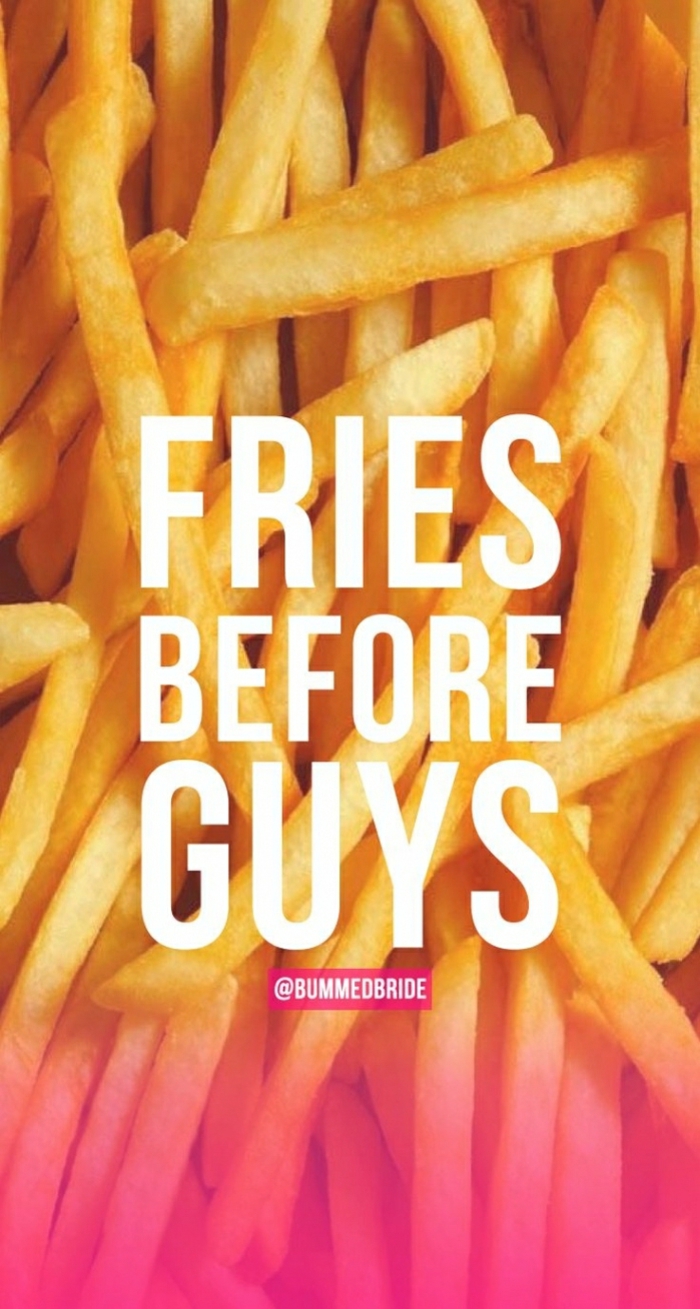

Option A : Fond d’écran minimaliste. Couleurs unies, dégradés subtils, formes géométriques simples. L’avantage : une lisibilité parfaite des icônes et un sentiment de calme.
Option B : Fond d’écran maximaliste. Illustrations complexes, photos riches en détails, motifs chargés. L’avantage : une forte personnalité et un impact visuel immédiat.
Le choix dépend de votre usage : si vous cherchez l’efficacité, optez pour A. Si votre iPhone est une extension de votre style, osez B.


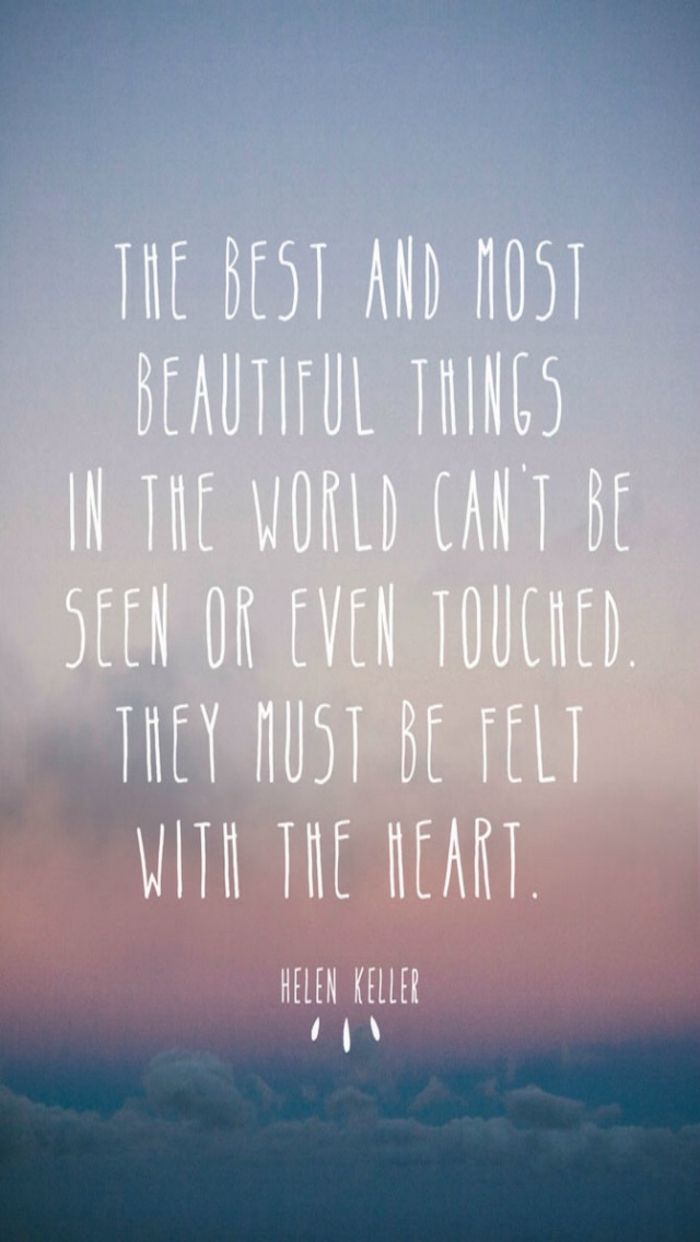
Votre écran de verrouillage est une vitrine, mais l’écran d’accueil est un outil. Pour un duo parfait, utilisez une photo saisissante pour le verrouillage, et sa version floutée pour l’accueil. Des applications comme Focos ou la fonction d’édition native d’iOS permettent de créer ce flou d’arrière-plan (bokeh) très simplement.



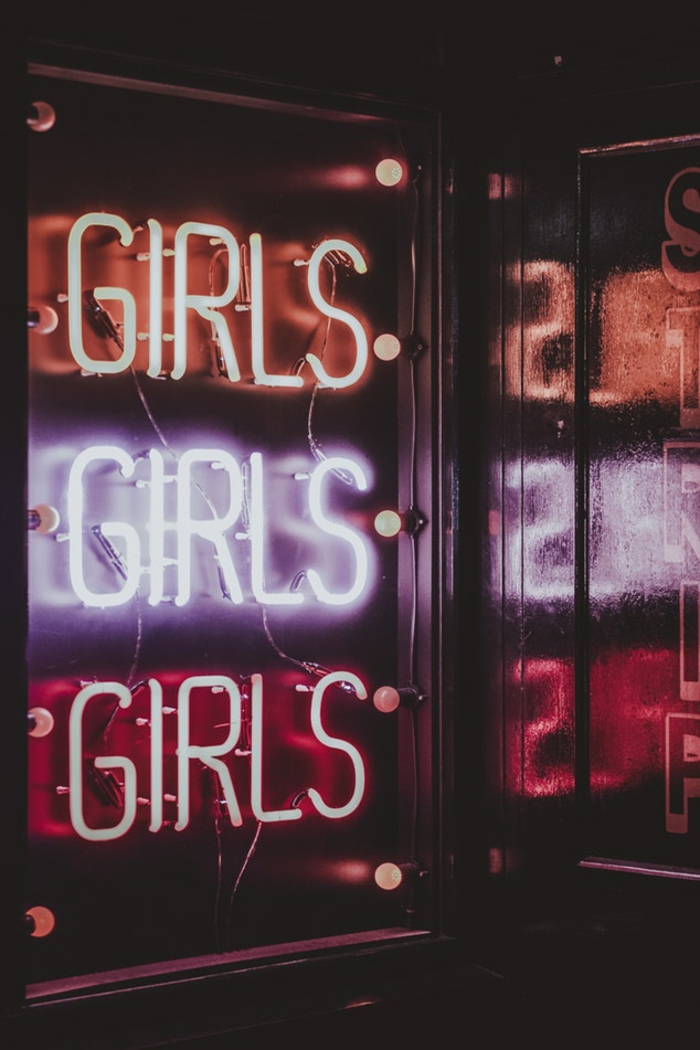
- Une meilleure concentration.
- Un accès plus rapide aux apps.
- Une esthétique harmonieuse et reposante.
Le secret ? Pensez à la composition. Appliquez la règle des tiers en plaçant les éléments importants de votre image le long des lignes imaginaires qui divisent l’écran en neuf. L’œil est naturellement attiré par ces points.
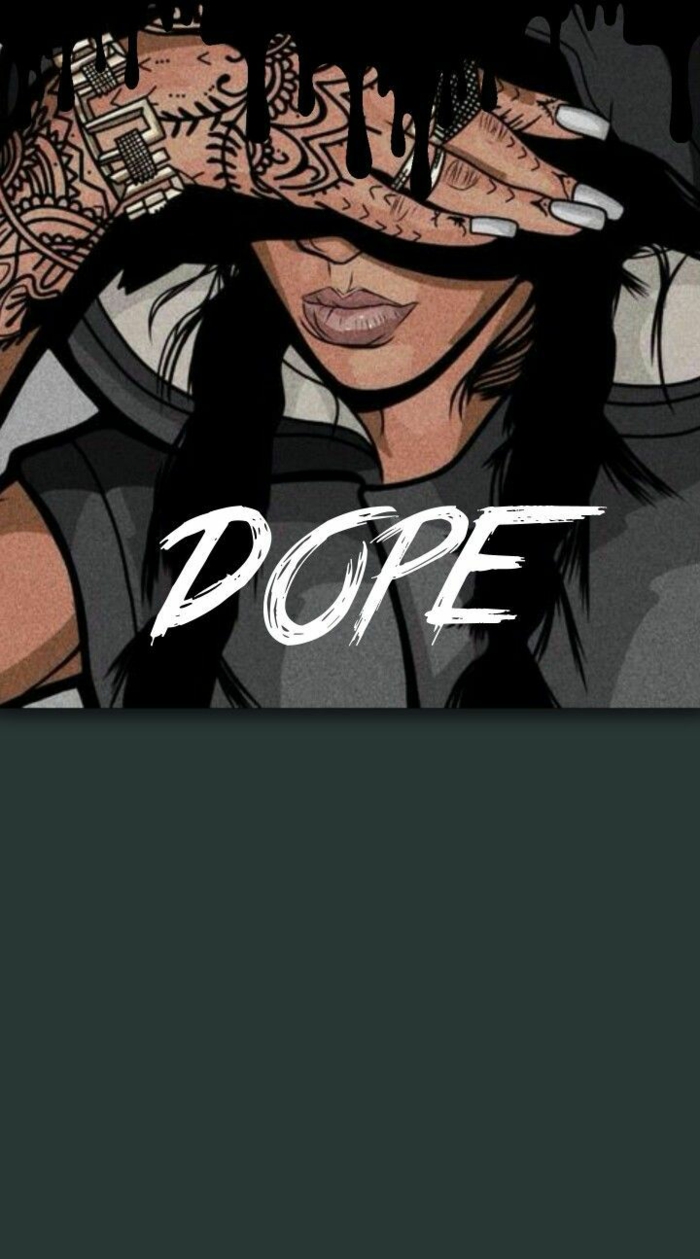
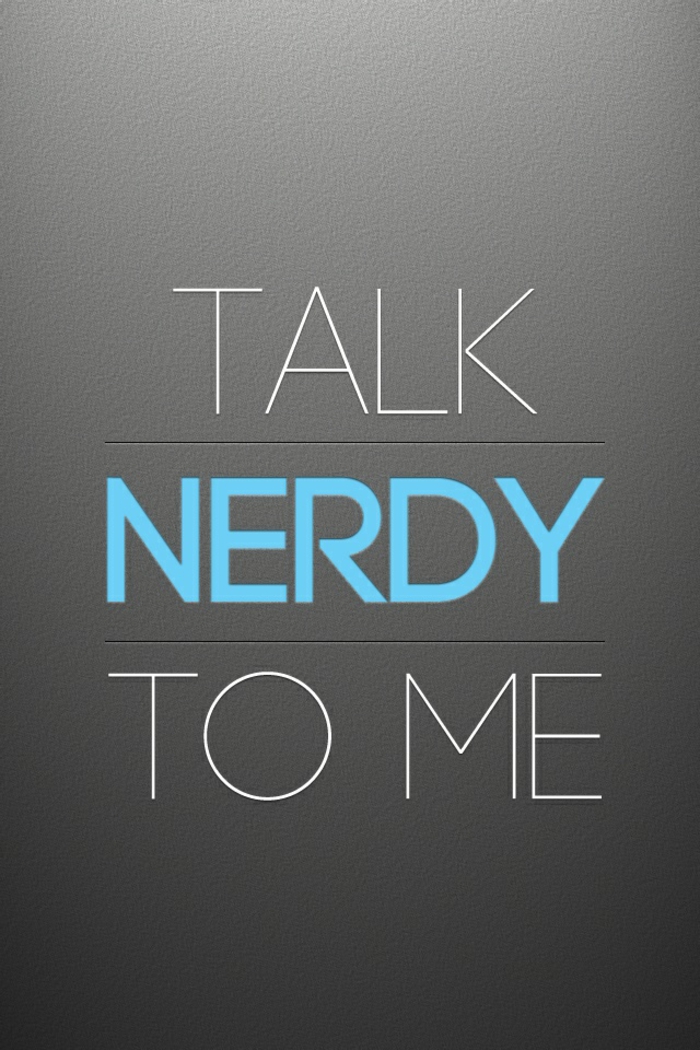
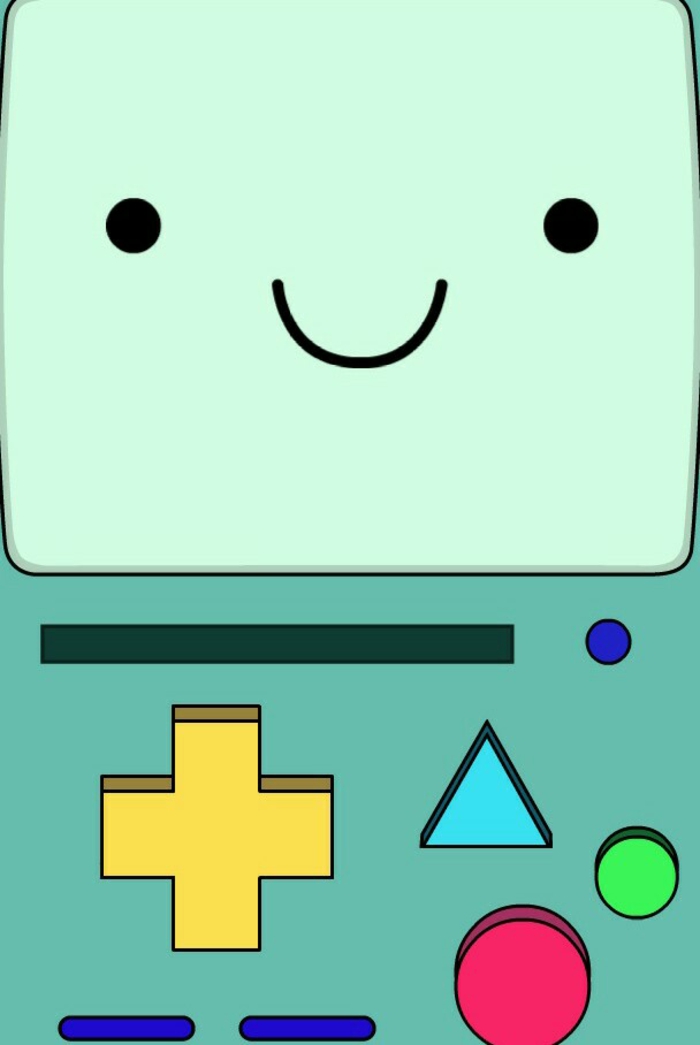
La tendance est aux dégradés subtils, ou
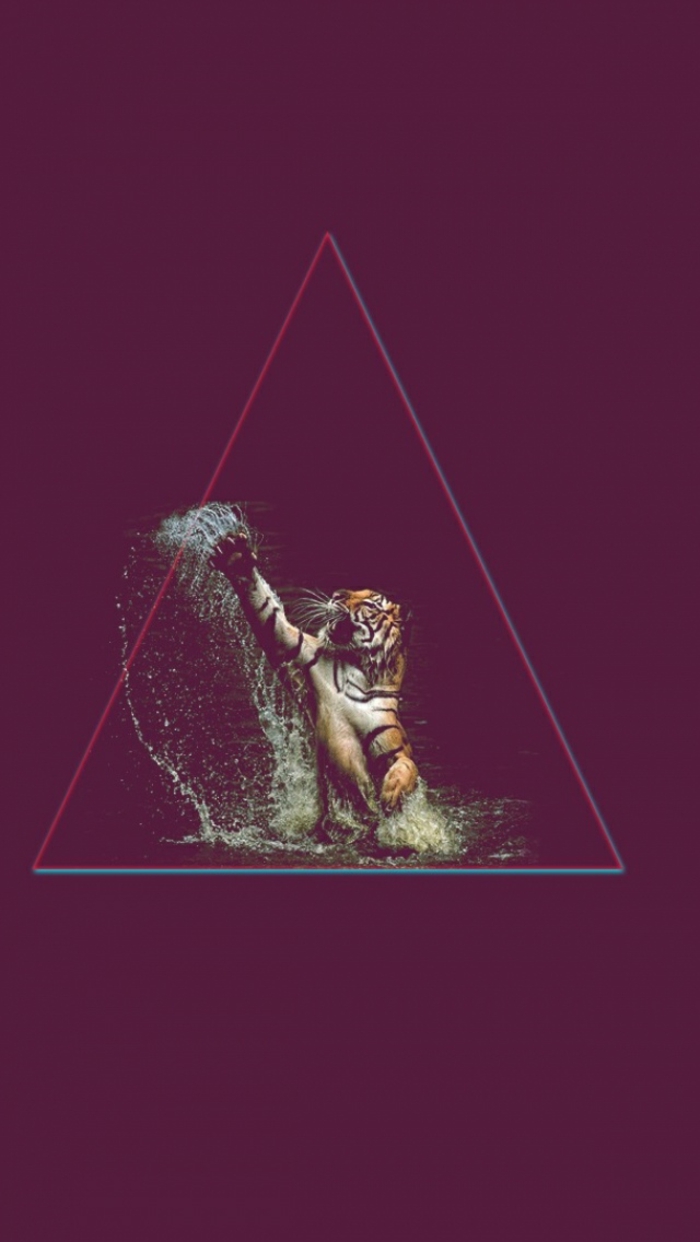


Le noir pur (#000000) n’est pas une couleur sur un écran OLED ; c’est une absence de lumière.
Cela signifie que chaque pixel noir est un pixel éteint, qui ne consomme absolument aucune énergie. Sur des applications comme Vellum, cherchez la catégorie

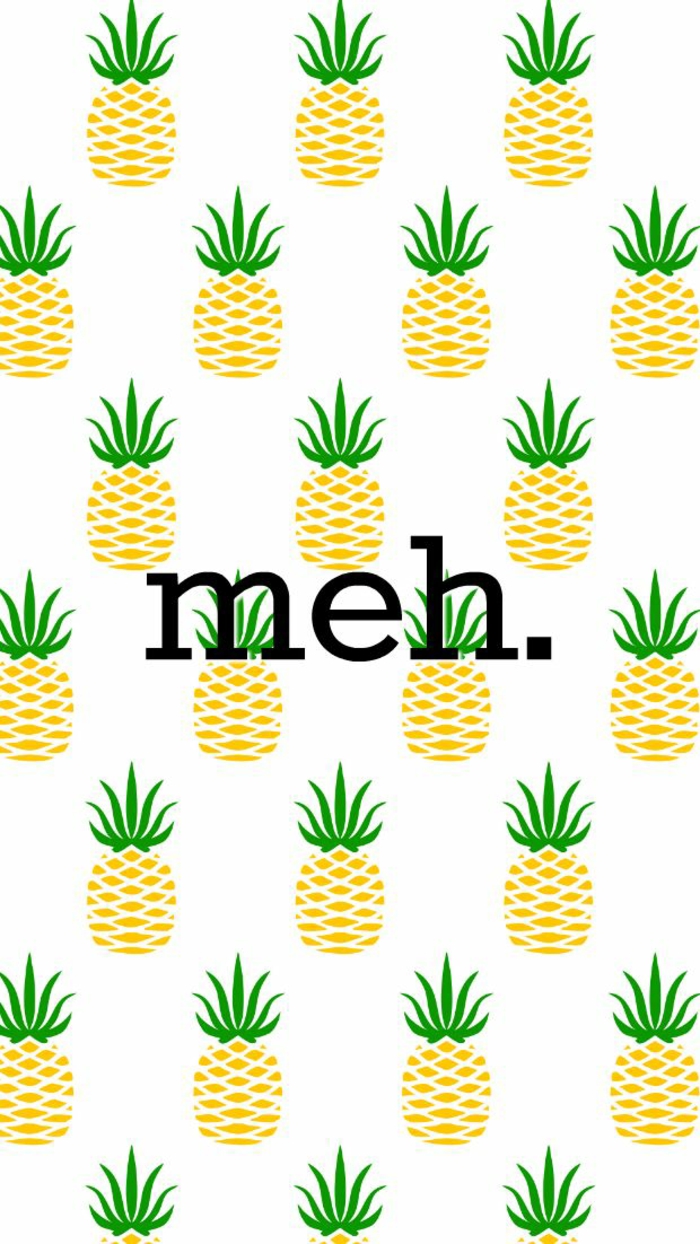

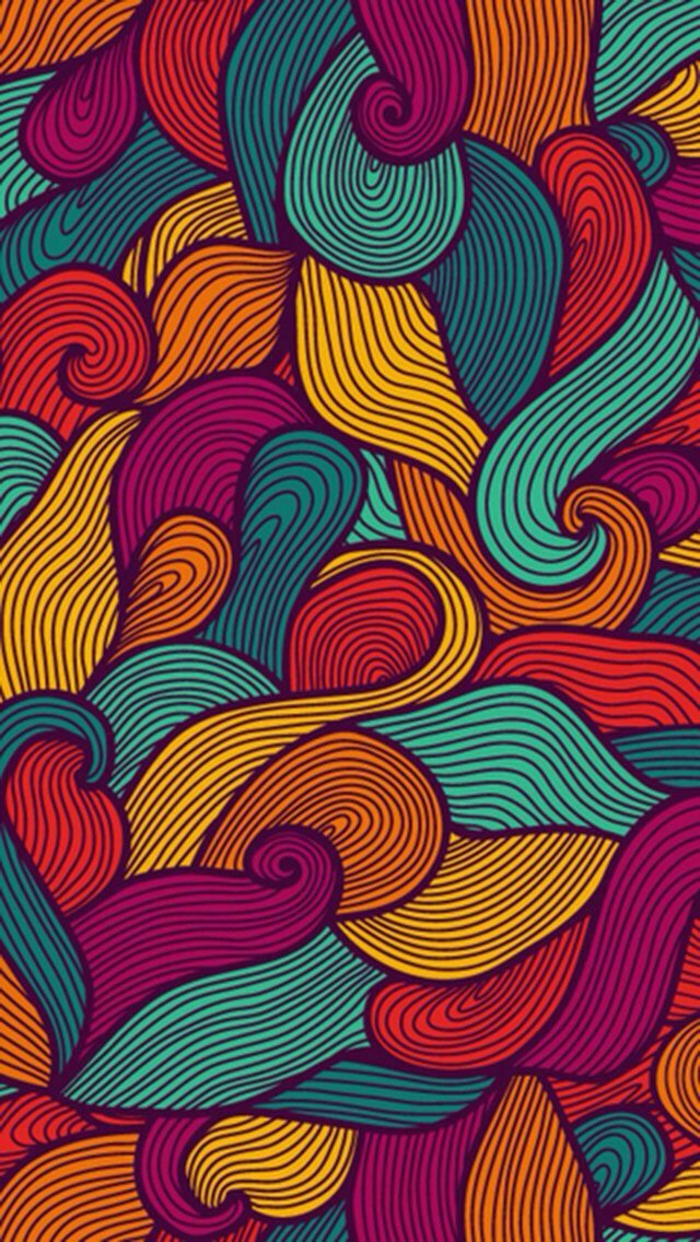
Une citation inspirante, mais illisible ?
Pour qu’un texte se détache, le contraste est essentiel. Si votre fond est clair, utilisez une police foncée et inversement. Ajoutez une légère ombre portée au texte ou placez-le dans une forme semi-transparente. Des applis comme Canva ou Over permettent de réaliser ces montages en quelques secondes.
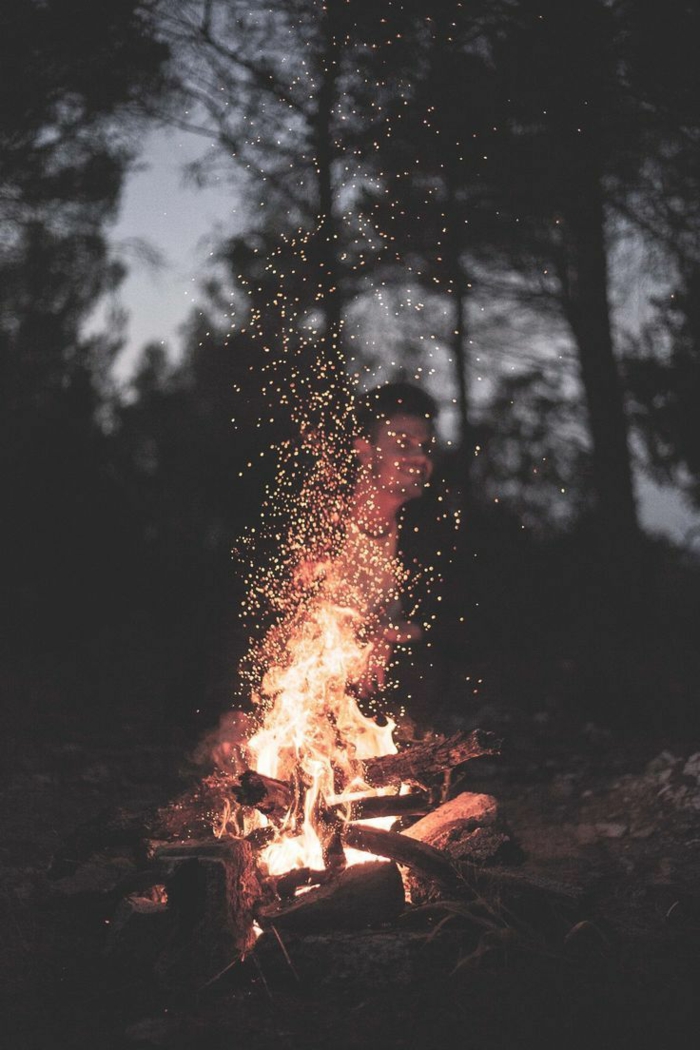
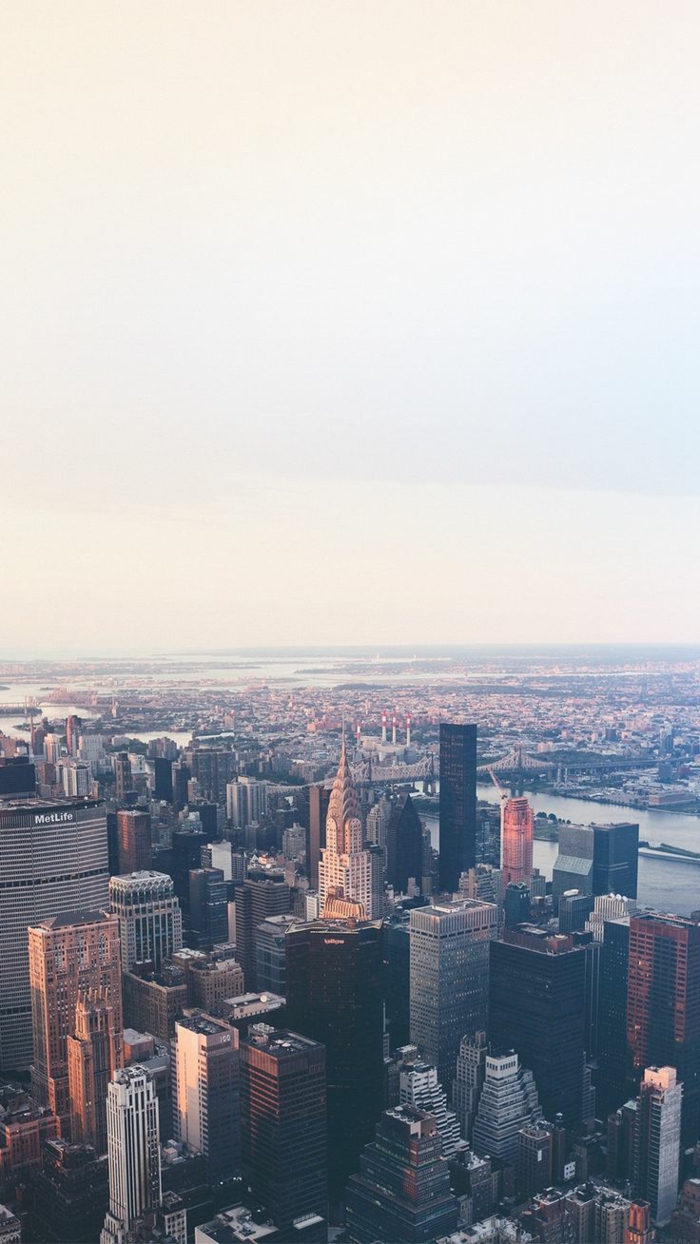

Utilisez les modes de concentration d’iOS à votre avantage. Associez un fond d’écran sobre et minimaliste à votre mode

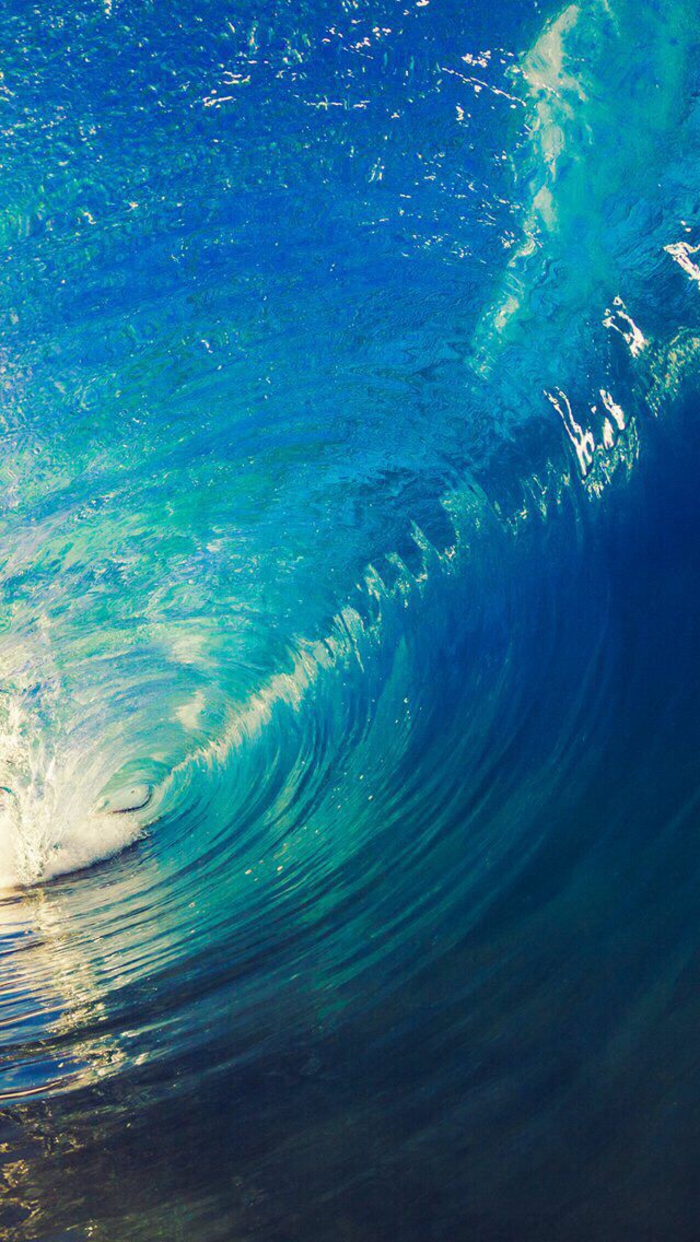

Attention à l’encombrement visuel : Un fond d’écran trop chargé, avec de multiples couleurs et détails, peut rendre vos icônes et widgets difficiles à localiser. Le cerveau met plus de temps à scanner l’information, ce qui crée une micro-friction à chaque déverrouillage.
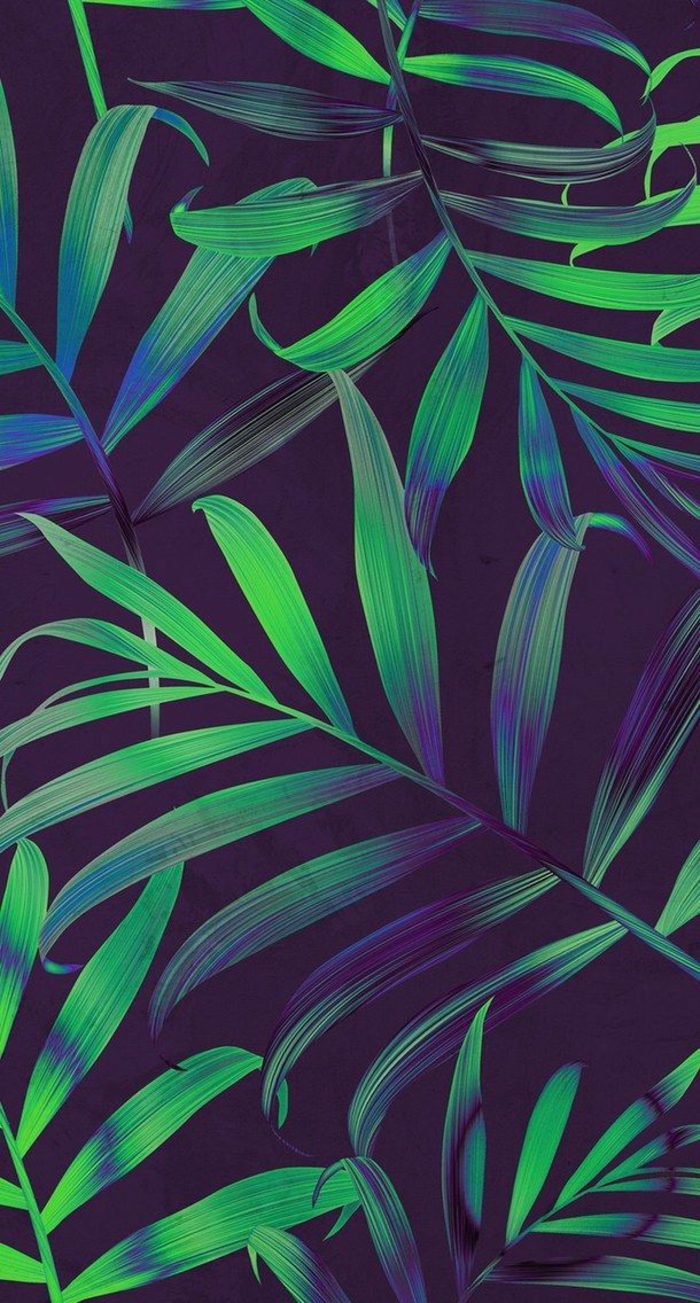



Comment bien intégrer la Dynamic Island ou l’encoche ?
Au lieu de la cacher, jouez avec ! Certains fonds d’écran créatifs l’utilisent comme un élément de design : des yeux pour un personnage, le point de départ d’un arc-en-ciel, etc. Cela transforme une contrainte matérielle en une touche d’originalité.


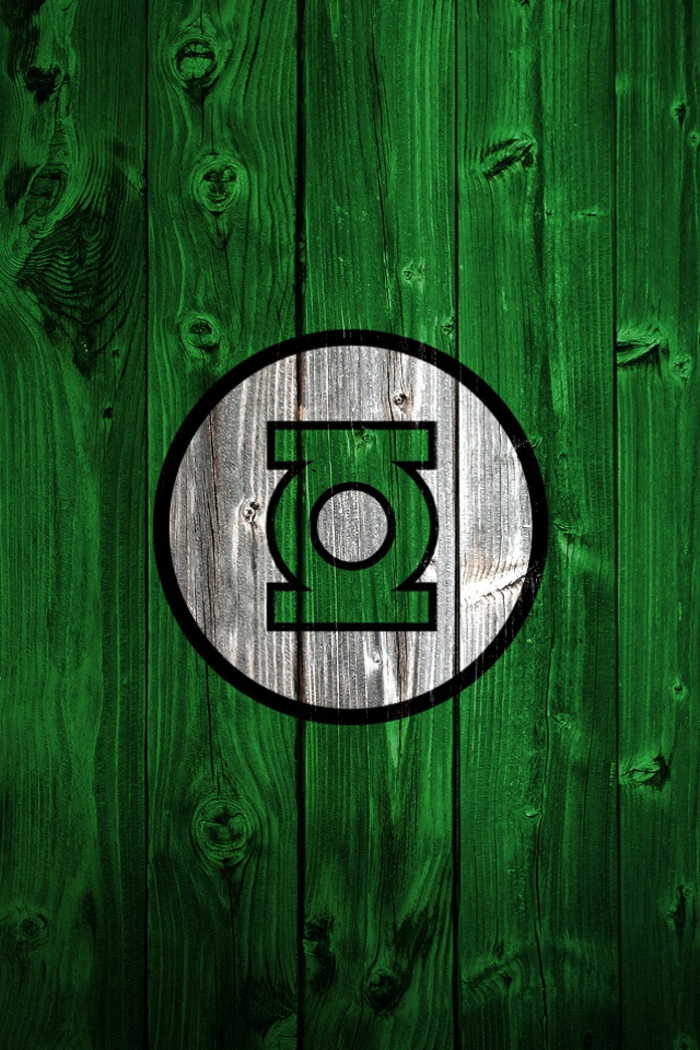
L’IA peut devenir votre designer personnel. Des outils comme Midjourney ou DALL-E 3 permettent de créer des fonds d’écran uniques à partir d’une simple phrase. Essayez des prompts comme :




La couleur d’un fond d’écran peut influencer subtilement l’humeur. Le bleu est associé au calme et à la productivité, le vert à la nature et à l’équilibre, tandis que des tons chauds comme l’orange ou le jaune peuvent stimuler la créativité.

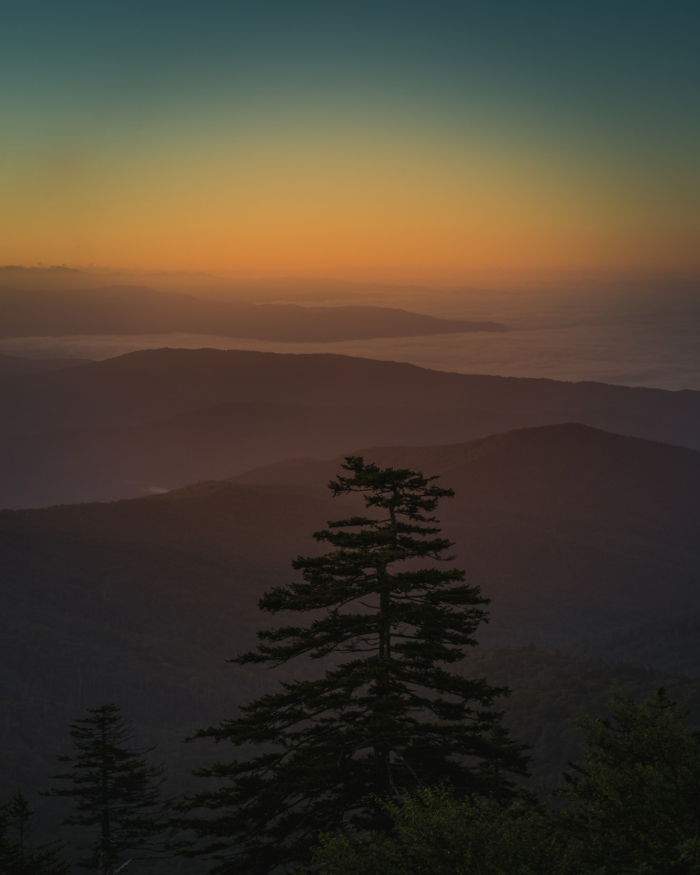
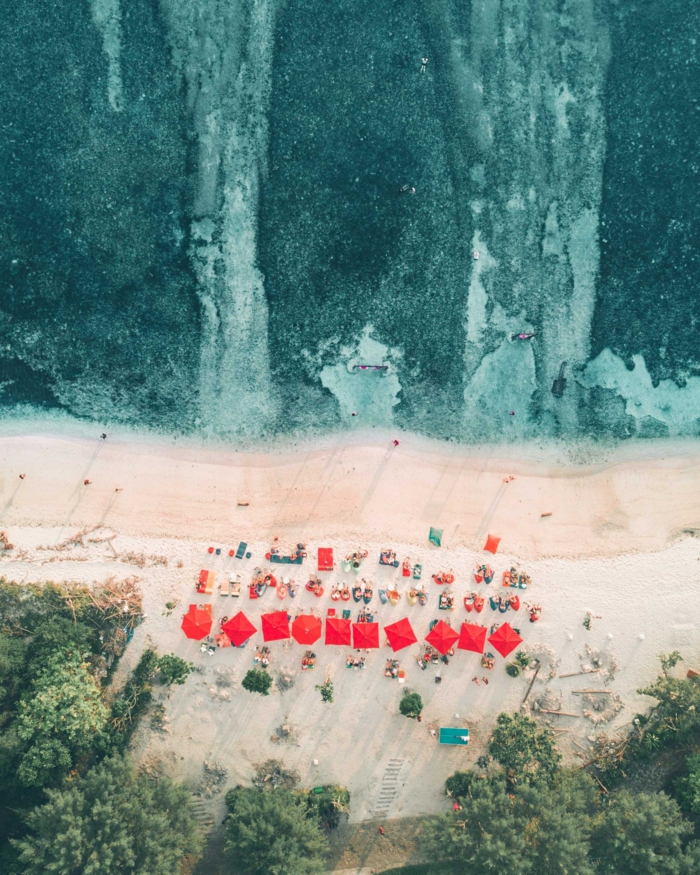
- Meilleure lisibilité des icônes.
- Harmonie visuelle entre le fond et les apps.
- Moins de fatigue oculaire.
Le secret ? La colorimétrie. Utilisez un outil en ligne de


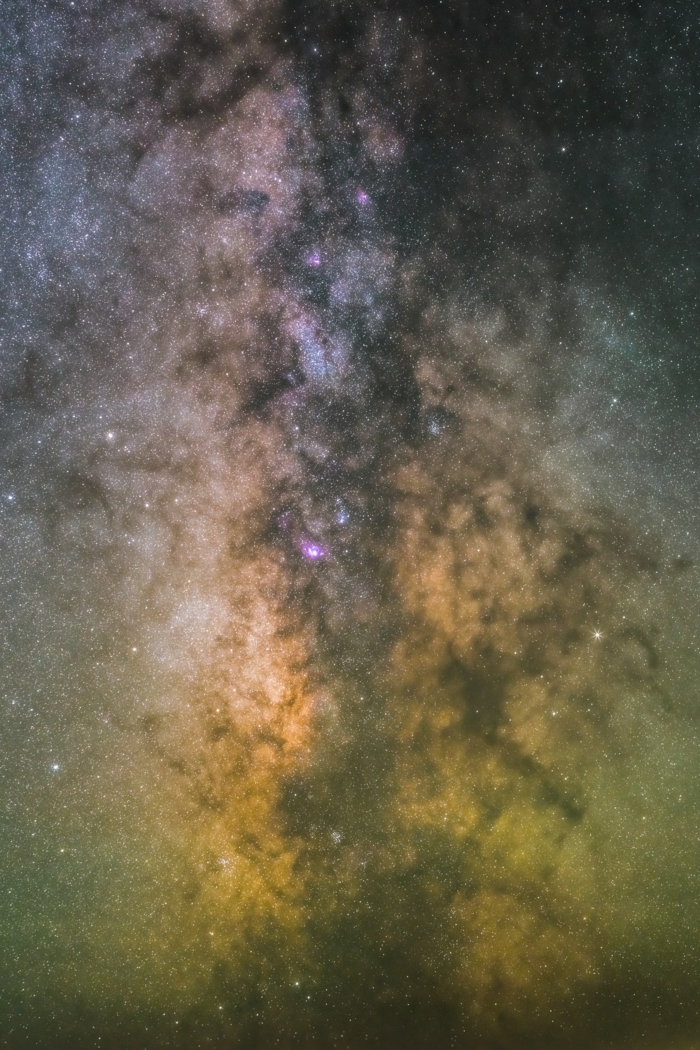
Live Photo : gadget ou vrai plus ?
Bien utilisée, une Live Photo est magique. Choisissez un mouvement court et subtil : la vapeur d’une tasse de café, une vague qui se retire, le clignement des yeux. Un mouvement trop long ou brusque perdra son effet. Appuyez longuement sur l’écran de verrouillage pour révéler l’animation. C’est votre jardin secret.

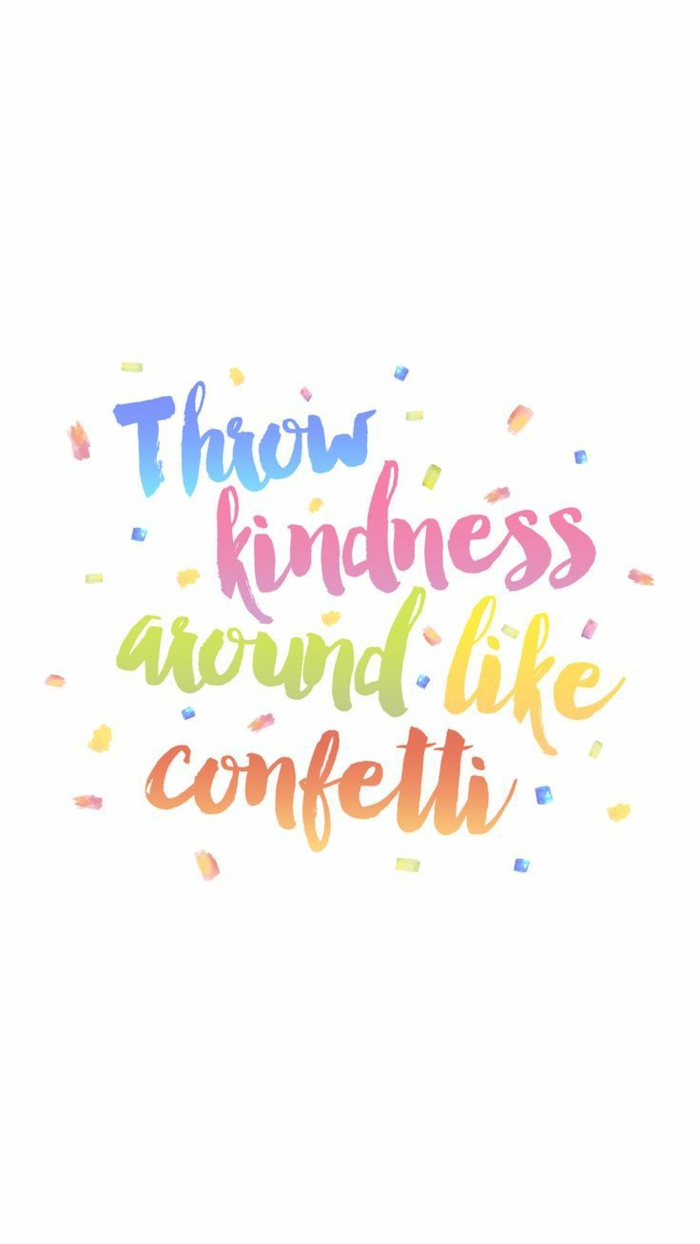
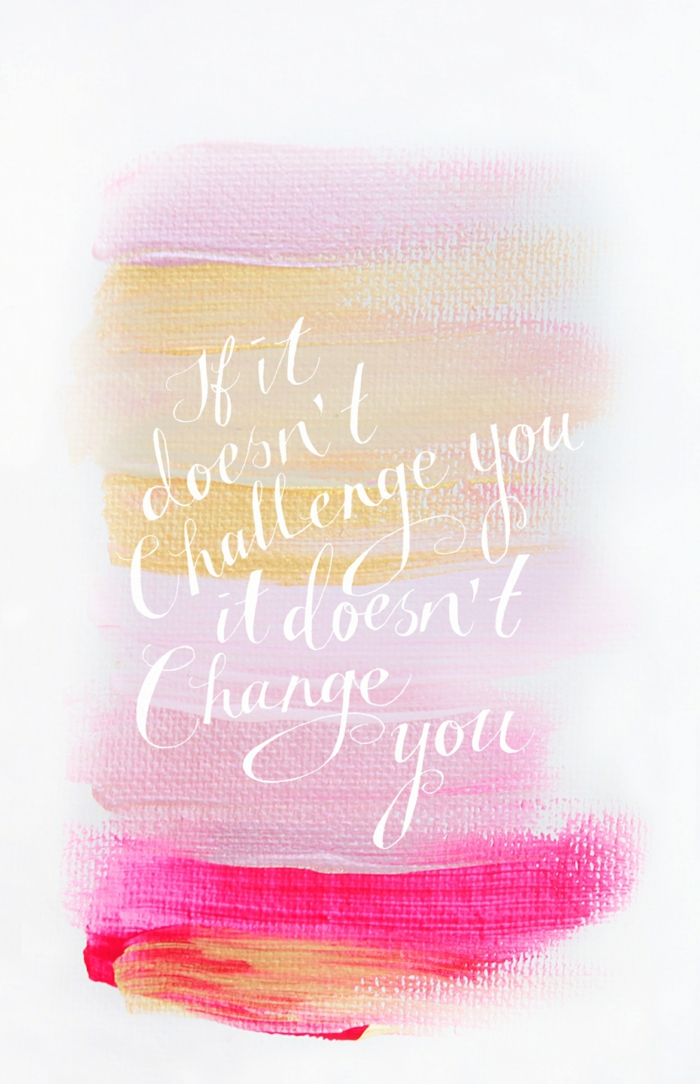

Nostalgie Tech : La tendance est au rétro-futurisme. Pensez aux interfaces de Windows XP, Mac OS 9 ou aux consoles des années 90. Des sites comme

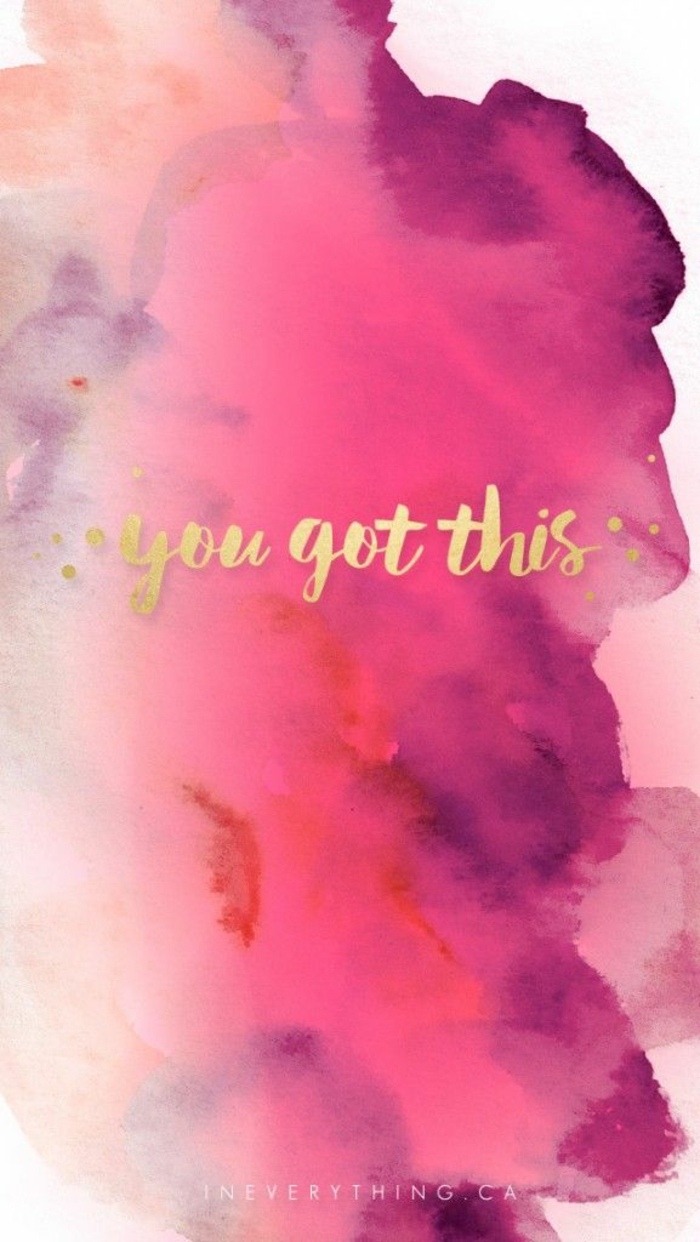
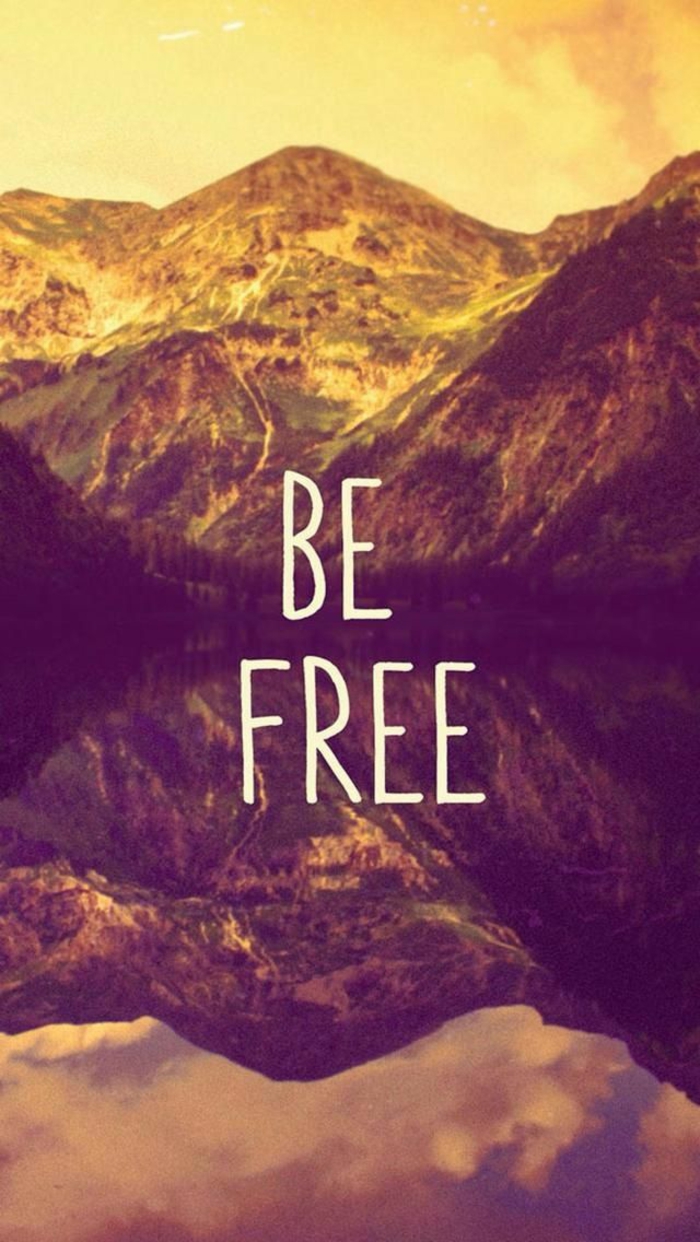
Photo Shuffle : Idéal si vous êtes indécis. iOS peut changer de fond d’écran à chaque déverrouillage, chaque heure, ou chaque fois que vous touchez l’écran. C’est une excellente façon de redécouvrir vos photos.
Image Unique : Parfait pour une esthétique maîtrisée et stable. Vous construisez votre interface autour d’une seule image forte.
L’un est dynamique et surprenant, l’autre est cohérent et intentionnel.
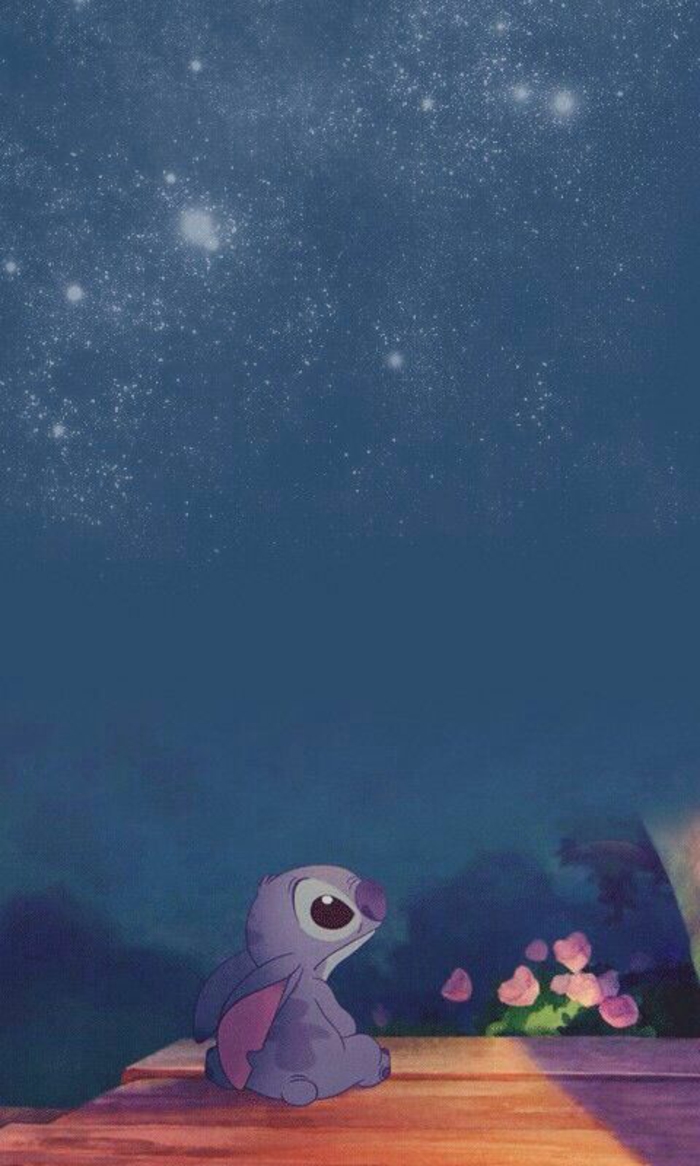

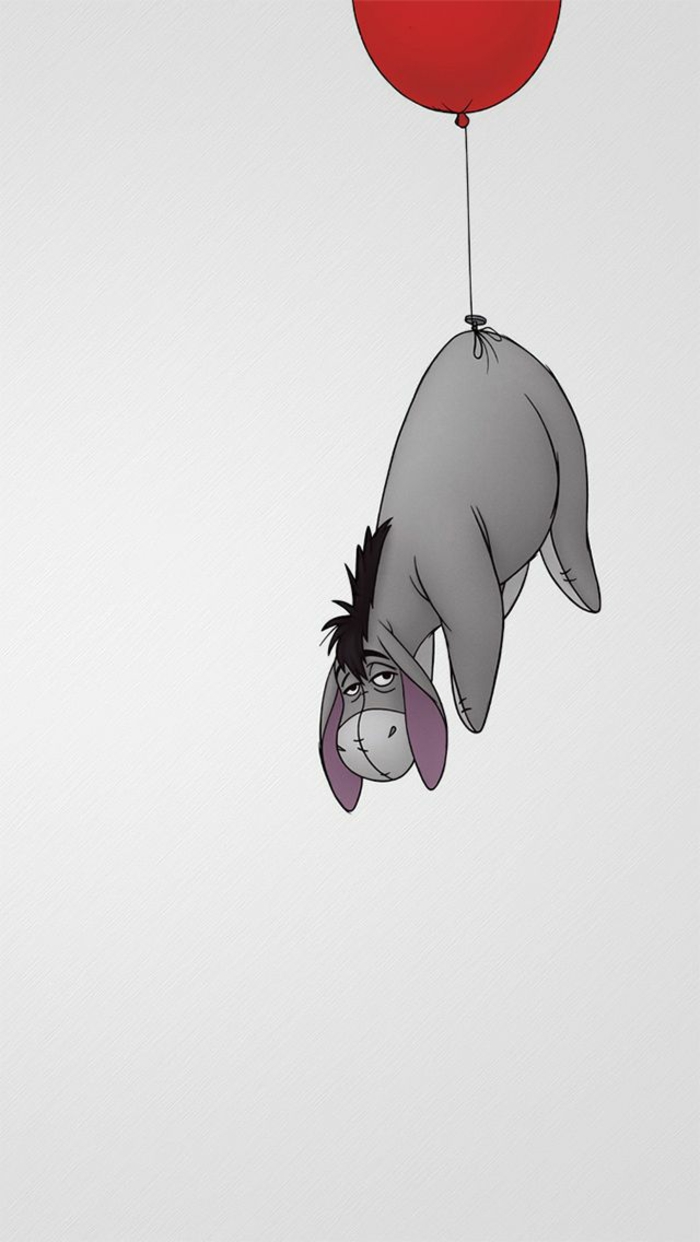
Organisez vos fonds d’écran comme une garde-robe. Créez des albums dans votre application Photos :

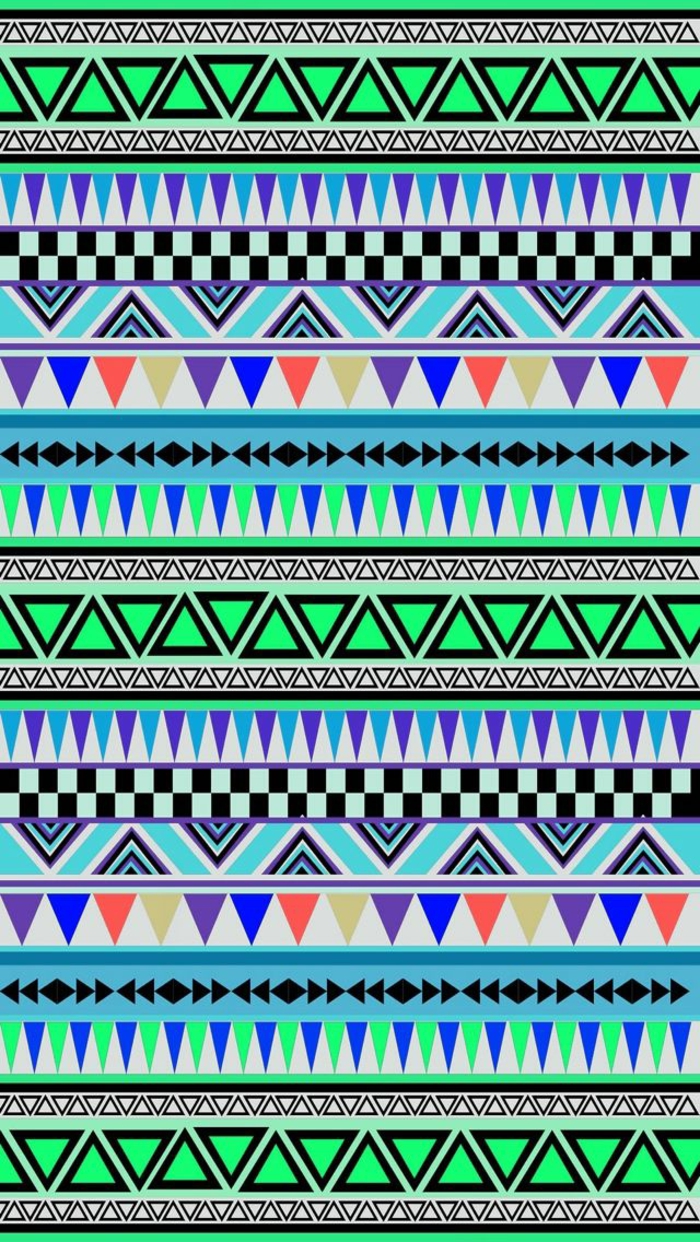


Pourquoi mon image est-elle légèrement zoomée ?
iOS applique un léger effet de parallaxe pour donner une impression de profondeur lorsque vous inclinez le téléphone. Pour le désactiver et afficher votre image pixel pour pixel, allez dans Réglages > Accessibilité > Animation et désactivez
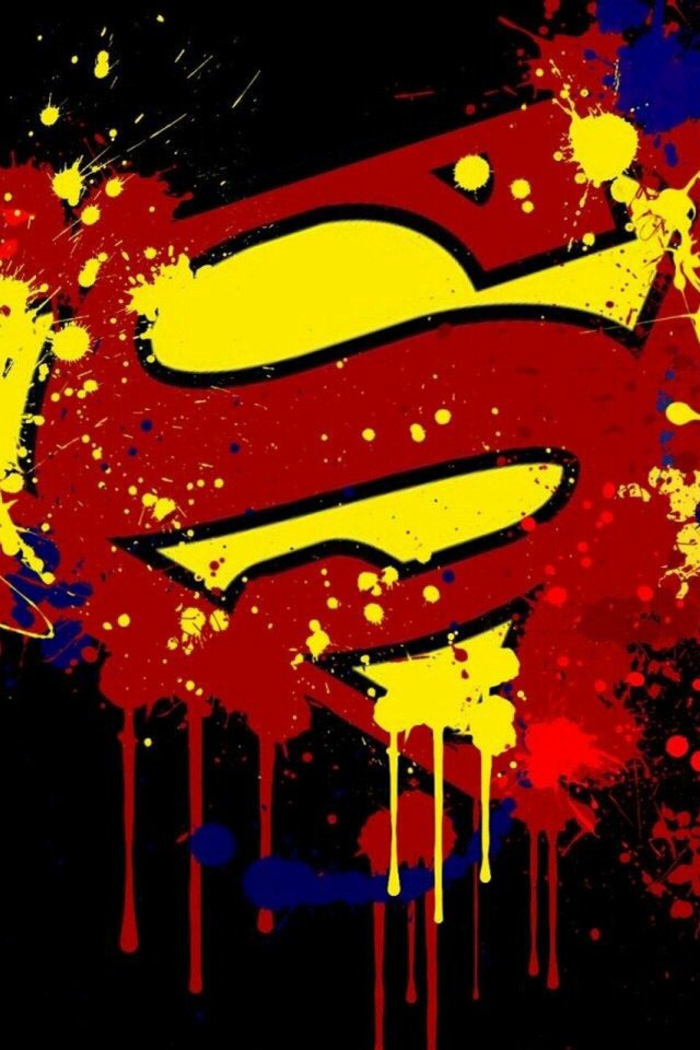
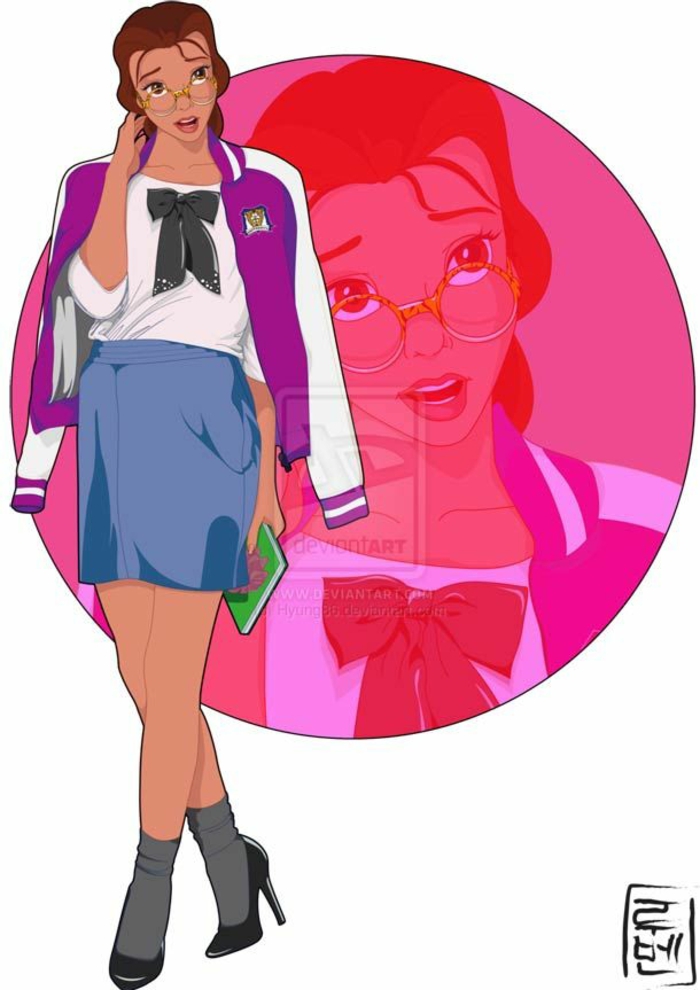

La qualité d’un fond d’écran ne se mesure pas seulement en pixels, mais aussi en compression. Une image peut avoir la bonne taille mais être de mauvaise qualité si elle a été trop compressée (format JPG de basse qualité). Privilégiez les sources qui proposent des fichiers PNG ou des JPG de haute qualité pour éviter les artefacts et les couleurs délavées.


Ne négligez pas la couleur de la police de l’horloge ! Sur l’écran de personnalisation, vous pouvez non seulement changer la police de l’heure, mais aussi sa couleur. Utilisez le sélecteur ou la pipette pour choisir une teinte qui complète parfaitement votre image de fond, créant ainsi une harmonie digne d’un designer.







